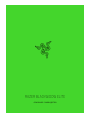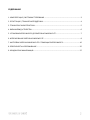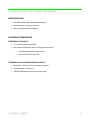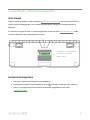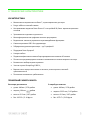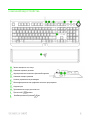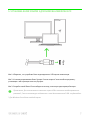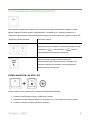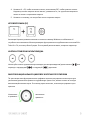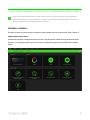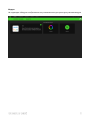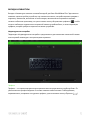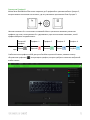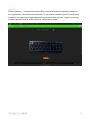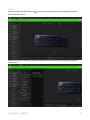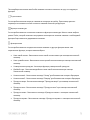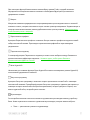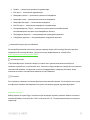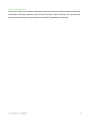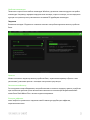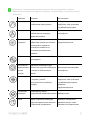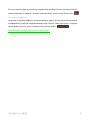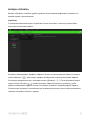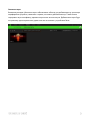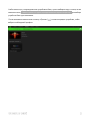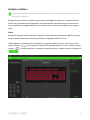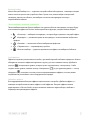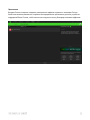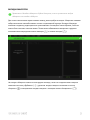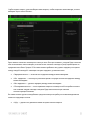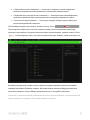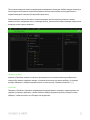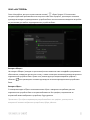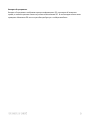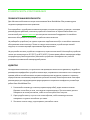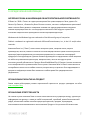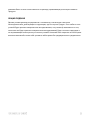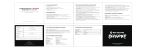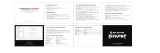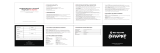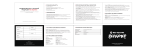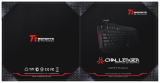.
ОСНОВНОЕ РУКОВОДСТВО

— это игровая клавиатура, разработанная для
обеспечения превосходной работы. Она оснащена
быстродействующими механическими переключателями Razer™ с
длительным ресурсом в 80 миллионов нажатий. Многофункциональное
цифровое колесико регулировки обеспечивает управление
мультимедийными функциями, а сквозные разъемы USB 2.0 и
аудиовыходы облегчают укладку кабелей. Эргономичная подставка под
запястья обеспечивает удобство при продолжительной игре. Кроме
того, можно настраивать подсветку клавиш, их назначений и макросы.
Гибридная встроенная память и облачное хранилище позволяют
сохранять до 5 конфигураций, которые можно выбрать в любой
момент.

СОДЕРЖАНИЕ
1. КОМПЛЕКТАЦИЯ / СИСТЕМНЫЕ ТРЕБОВАНИЯ .................................................................................. 3
2. РЕГИСТРАЦИЯ / ТЕХНИЧЕСКАЯ ПОДДЕРЖКА ..................................................................................... 4
3. ТЕХНИЧЕСКИЕ ХАРАКТЕРИСТИКИ ........................................................................................................ 5
4. ВНЕШНИЙ ВИД УСТРОЙСТВА ............................................................................................................... 6
5. УСТАНОВКА RAZER SYNAPSE 3 ДЛЯ RAZER BLACKWIDOW ELITE ........................................................ 7
6. ИСПОЛЬЗОВАНИЕ RAZER BLACKWIDOW ELITE .................................................................................... 8
7. НАСТРОЙКА RAZER BLACKWIDOW ELITE С ПОМОЩЬЮ RAZER SYNAPSE 3 ...................................... 10
8. БЕЗОПАСНОСТЬ И ОБСЛУЖИВАНИЕ .................................................................................................. 35
9. ЮРИДИЧЕСКАЯ ИНФОРМАЦИЯ ......................................................................................................... 37

1. КОМПЛЕКТАЦИЯ / СИСТЕМНЫЕ ТРЕБОВАНИЯ
КОМПЛЕКТАЦИЯ
▪ Razer BlackWidow Elite Игровая клавиатура
▪ Эргономичная опора для запястья
▪ Важная информация об изделии
СИСТЕМНЫЕ ТРЕБОВАНИЯ
ТРЕБОВАНИЯ К ПРОДУКТУ
▪ ПК со свободным портом USB
▪ Для сквозной передачи звука и USB (дополнительно):
o комбинированный разъем 3,5 мм
o дополнительный порт USB.
ТРЕБОВАНИЯ К ПРИЛОЖЕНИЮ RAZER SYNAPSE 3
▪ Windows® 7 64-bit (или более поздняя версия)
▪ Подключение к Интернету
▪ 500 МБ свободного места на жестком диске

2. РЕГИСТРАЦИЯ / ТЕХНИЧЕСКАЯ ПОДДЕРЖКА
РЕГИСТРАЦИЯ
Зарегистрируйте продукт на веб-странице razerid.razer.com/warranty, используя свой Razer ID,
чтобы получать информацию о состоянии гарантии вашего продукта в режиме реального
времени.
Если вы еще не создали Razer ID, зарегистрируйтесь сейчас на сайте razerid.razer.com, чтобы
получить широкий спектр преимуществ от Razer.
ТЕХНИЧЕСКАЯ ПОДДЕРЖКА
▪ Два года ограниченной гарантии производителя
▪ Ограниченная гарантия производителя сроком месяцев на подставку для запястья
▪ доступ к руководствам и бесплатной технической поддержке на веб-сайте
support.razer.com
Серийный номер вашего
устройства можно
найти здесь

3. ТЕХНИЧЕСКИЕ ХАРАКТЕРИСТИКИ
ХАРАКТЕРИСТИКИ:
▪ Механические переключатели Razer™, спроектированные для игры
▪ Ресурс в 80 млн нажатий клавиш
▪ Настраиваемая подсветка Razer Chroma™ с настройкой 16,8 млн. вариантов цветовых
оттенков
▪ Эргономичная подставка под запястья
▪ Многофункциональное цифровое колесико регулировки
▪ Выделенные элементы управления мультимедийными функциями
▪ Сквозные разъемы USB 2.0 и аудиовыхода
▪ Гибридное внутреннее хранилище — до 5 профилей
▪ Поддержка Razer Synapse 3
▪ Укладка кабеля
▪ Подавление фантомных нажатий при одновременном нажатии 10 клавиш
▪ Полностью программируемые клавиши с возможностью записи макросов «на лету»
▪ Возможность выбора игрового режима
▪ Частота опроса Ultrapolling 1 000 Гц
▪ Верхняя часть корпуса выполнена из металла, используемого в военной
промышленности
▪ Технология мгновенного срабатывания
ПРИМЕРНЫЙ РАЗМЕР И МАССА
Без опоры для запястья:
▪ длина: 448 мм / 17.6 дюйма
▪ ширина 164 мм дюйма
▪ высота: 42.3 мм / 1.67 дюйма
▪ Вес: 1422.3 г / 3.14 фунта
С опорой для запястья:
▪ длина: 448 мм / 17.6 дюйма
▪ ширина: 232.5 мм / 9.15 дюйма
▪ высота: 42.3 мм / 1.67 дюйма
▪ Вес: 1673.7 г / 3.69 фунта

4. ВНЕШНИЙ ВИД УСТРОЙСТВА
Запись макросов «на лету»
Клавиша игрового режима
Функциональные клавиши с фоновой подсветкой
Клавиша спящего режима
Кнопки управления мультимедиа
Многофункциональное цифровое колесико регулировки
Индикаторы
Эргономичная опора для запястья
Транзитный разъем
Комбинированный разъем мм

5. УСТАНОВКА RAZER SYNAPSE 3 ДЛЯ RAZER BLACKWIDOW ELITE
Шаг 1: Убедитесь, что устройство Razer подсоединено к USB-портам компьютера.
Шаг 2: Установите приложение Razer Synapse 3 после запроса* или скачайте программу-
установщик с веб-страницы razer.com/synapse.
Шаг 3: Создайте новый Razer ID или войдите в систему, используя существующий аккаунт.
Примечание. Для использования сквозного порта USB и сквозного комбинированного
разъема 3,5 мм на клавиатуре подключите к ним дополнительный USB- и аудиокабель.
* Для Windows 8 или более поздней версии.

6. ИСПОЛЬЗОВАНИЕ RAZER BLACKWIDOW ELITE
При нажатии и удержании клавиши «fn» загораются все функциональные клавиши, а также
другие клавиши, которые можно комбинировать с клавишей «fn». Нажатие клавиши fn в
сочетании с функциональными клавишами активирует их второстепенные задачи на вашем ПК.
Функциональные клавиши
Описание задачи
Функциональные клавиши с подсветкой позволяют вам
уменьшить ( ) или увеличить ( ) яркость
светодиодных индикаторов клавиатуры.
Кнопка запуска спящего режима позволяет
приостановить все рабочие процессы системы. Эта
функция позволяет экономить электроэнергию во
время простоя компьютера
ЗАПИСЬ МАКРОСОВ «НА ЛЕТУ» (PC)
Чтобы создать запись макроса OTF, выполните следующие действия:
1. Нажмите комбинацию клавиш, чтобы начать запись.
2. Индикатор записи макроса загорится, указывая на то, что устройство готово к записи.
3. Нажмите клавиши, которые требуется записать.

4. Нажмите fn + F9, чтобы остановить запись, или клавишу ESC, чтобы отменить запись.
Индикатор записи макроса начнет мигать, указывая на то, что устройство завершило
запись и готово к сохранению макроса.
5. Нажмите на клавишу, на которой вы хотите сохранить макрос.
ИГРОВОЙ РЕЖИМ (PC)
Активация Игрового режима позволяет отключить клавишу Windows во избежание её
случайного использования. Можно расширить функциональность добавлением сочетаний Alt +
Tab и Alt + F4, используя Razer Synapse. Если игровой режим активен, загорится индикатор.
КНОПКИ УПРАВЛЕНИЯ МУЛЬТИМЕДИА
Используйте кнопки управления мультимедиа для воспроизведения/приостановки ( ) или
перехода к предыдущей ( ) и следующей ( ) дорожкам.
МНОГОФУНКЦИОНАЛЬНОЕ ЦИФРОВОЕ КОЛЕСИКО РЕГУЛИРОВКИ
По умолчанию многофункциональное цифровое колесико регулировки используется для
увеличения/уменьшения громкости аудиовыхода. Кроме того, можно нажать на него для
выключения/включения звука. Если вывод звука выключен, колесико регулировки горит
красным.
Увеличение
громкости
Уменьшени
е громкости

7. НАСТРОЙКА RAZER BLACKWIDOW ELITE С ПОМОЩЬЮ RAZER SYNAPSE 3
Отказ от ответственности: Для использования перечисленных ниже функций
необходимо войти в систему Razer Synapse 3. Функции также могут зависеть от
текущей версии ПО и операционной системы.
ВКЛАДКА «SYNAPSE»
Вкладка Synapse по умолчанию открывается при первом запуске приложения Razer Synapse 3.
Информационная панель
Вложенная вкладка «Информационная панель» представляет собой обзор приложения Razer
Synapse 3; она предоставляет доступ ко всем устройствам, модулям и онлайновым службам
Razer.

Модули
На подвкладке «Модули» отображаются все установленные и доступные для установки модули.

ВКЛАДКА КЛАВИАТУРЫ
Вкладка «Клавиатура» является основной вкладкой для Razer BlackWidow Elite. Здесь можно
изменить такие настройки устройства, как назначения кнопок, настройки игрового режима и
подсветку. Изменения, внесенные на этой вкладке, автоматически сохраняются в вашей
системе и облачном хранилище, но нужно нажать кнопку «Встроенные профили» ( ), чтобы
открыть ячейки для сохранения во встроенной памяти устройства Razer, а затем перетащить
профили, которые требуется сохранить на вашем устройстве.
Индивидуальная настройка
Подвкладка «Индивидуальная настройка» предназначена для изменения назначений клавиш
используемой клавиатуры и настроек игрового режима.
Профиль
Профиль — это хранилище данных для хранения всех настроек вашего устройства Razer. По
умолчанию имя профиля задается на основе названия вашей системы. Чтобы добавить,
переименовать, копировать или удалить профиль, просто нажмите кнопку «Прочее» ( ).

Сохранение Профилей
Мышь Razer BlackWidow Elite может сохранять до 5 профилей из приложения Razer Synapse 3,
которые можно использовать в системах, где не установлено приложение Razer Synapse 3.
Нажатие клавиши «fn» в сочетании с клавишей «Menu» циклически вызывает различные
профили; при этом, если клавиша «fn» удерживается, цвет кнопки меню показывает, какой
профиль выбран в текущий момент.
Активный
профиль
Профиль 1
Профиль 2
Профиль 3
Профиль 4
Заданный
цвет
Белым
Красный
Зеленый
Синим
Голубой
Чтобы назначить профиль любой доступной ячейке встроенной памяти, нажмите кнопку
«Встроенные профили» ( ) и перетащите профили, которые требуется назначить выбранной
ячейке памяти.

Hypershift
Режим Hypershift — это дополнительный набор назначений клавиш, который активируется,
если удерживать нажатой клавишу Hypershift. По умолчанию клавиша Hypershift назначается
клавише fn на клавиатуре, поддерживающей приложение Razer Synapse 3, однако в качестве
клавиши Hypershift можно также назначить любую кнопку мыши.

Sidebar
Нажатие кнопки боковой панели ( ) покажет все текущие назначения клавиш устройства
Razer BlackWidow Elite.
Кроме того, можно перейти к определенному назначению клавиши, выбрав его на вкладке
«Настроить».

После выбора назначения какой-либо клавиши его можно изменить на одну из следующих
функций.
По умолчанию
Эта настройка позволяет вернуть клавиша ее исходную настройку. При помощи данного
параметра пользователь может назначить клавише изначальную функцию.
Функция клавиатуры
Эта настройка заменяет назначение клавиши на функцию клавиатуры. Можно также выбрать
режим Turbo, который позволяет эмулировать многократное нажатие клавиши с необходимой
функцией при нажатии и удерживании клавиши.
Функция мыши
Эта настройка заменяет текущее назначение клавиши на другую функцию мыши. иже
перечислены функции, которые можно выбрать:
▪ Клик левой кнопки - Выполнение клика левой кнопки мыши при помощи назначенной
клавишу.
▪ Клик правой кнопки - Выполнение клика правой кнопки мыши при помощи назначенной
клавишу.
▪ Универсальная прокрутка - Активация функции универсальной прокрутки.
▪ Двойной клик - Выполнение двойного клика левой кнопки мыши при помощи
назначенной клавишу.
▪ Кнопка мыши 4 - Выполнение команды "Назад" для большинства интернет-браузеров.
▪ Кнопка мыши 5 - Выполнение команды "Вперед" для большинства интернет-браузеров.
▪ Прокрутка вверх - Выполнение команды "Прокрутка вверх" при помощи назначенной
клавишу.
▪ Прокрутка вниз - Выполнение команды "Прокрутка вниз" при помощи назначенной
клавишу.
▪ Прокрутка влево - Выполняется команда «Прокрутка влево» с помощью назначенной
клавишу.
▪ Прокрутка вправо - Выполняется команда «Прокрутка вправо» с помощью назначенной
клавишу.

Для некоторых функций мыши можно также выбрать режим Turbo, который позволяет
эмулировать многократное нажатие клавиши с необходимой функцией при нажатии и
удерживании клавиш
Макрос
Макросом называют предварительно запрограммированную последовательность нажатий
клавиш и кнопок, которые выполняются через точные промежутки времени. Задавая макрос в
качестве назначения клавиши, можно удобно выполнить цепочку команд. Щелкните здесь,
чтобы больше узнать о макросах
Переключение профиля
Функция «Переключение профиля» позволяет быстро изменять профили и загружать новый
набор назначений клавиш. При каждом переключении профилей на экран выводится
уведомление.
Переключить подсветку
С помощью функции «Переключить подсветку» можно легко выбирать между базовыми и
дополнительными эффектами подсветки. Нажмите здесь, чтобы узнать больше о
дополнительных эффектах Chroma
Razer Hypershift
Назначение для клавиши функции Razer Hypershift позволит активировать режим Hypershift,
пока клавиша удерживается нажатой.
Запустить программу
Функция «Запустить программу» позволяет открыть приложение или веб-сайт с помощью
назначенной клавиши. При выборе функции «Запустить программу» появятся два варианта, с
помощью которых можно найти конкретное приложение, которое требуется открыть, или
ввести адрес веб-сайта, который нужно посетить.
Мультимедиа
Эта настройка позволяет назначать элементы управления мультимедиа вашему устройству
Razer. Ниже перечислены элементы управления мультимедиа, которые можно выбрать:
▪ Тише — уменьшение громкости аудиовыхода.

▪ Громче — увеличение громкости аудиовыхода.
▪ Без звука — отключение аудиовыхода.
▪ Микрофон громче — увеличение громкости микрофона.
▪ Микрофон тише — уменьшение громкости микрофона.
▪ Микрофон без звука — выключение микрофона.
▪ Все без звука — отключение микрофона и аудиовыхода.
▪ Воспроизведение / Пауза — включение, приостановка и возобновление
воспроизведения текущего мультимедийного объекта.
▪ Предыдущая дорожка — воспроизведение предыдущей дорожки.
▪ Следующая дорожка — воспроизведение следующей дорожки.
Клавиши быстрого доступа Windows
Эта настройка позволяет назначить нужную клавишу какую-либо команду быстрого доступа
операционной системы Windows. Дополнительную информацию см. на веб-сайте:
http://support.microsoft.com/kb/126449
екстовая функция
«Текстовая функция» позволяет вводить готовый текст одним нажатием кнопкиПросто
напишите нужный текст в указанном поле, и ваш текст будет вводиться каждый раз при нажатии
назначенной клавиши. Эта функция полностью поддерживает кодировку Unicode и также
позволяет вставлять специальные символы из карт символов.
Отключить
Этот параметр позволяет отключить функцию назначенной клавиши. Это полезно в том случае,
если функция клавиши вам временно не нужна или мешает другим игровым функциям.
Игрового Режима
Выбор клавиш, которые будут отключены при активации игрового режима. Можно отключить
клавишу Windows, сочетание Alt + Tab и сочетание Alt + F4. Если функция включена, загорится
индикатор.

Свойства Клавиатуры
Позволяют открыть окно свойств клавиатуры Windows, где можно изменить другие параметры
клавиатуры, например, задержку перед началом повтора, скорость повтора, частоту мерцания
курсора или просмотр всех установленных на вашем ПК драйверов клавиатуры.
Страница загружается ...
Страница загружается ...
Страница загружается ...
Страница загружается ...
Страница загружается ...
Страница загружается ...
Страница загружается ...
Страница загружается ...
Страница загружается ...
Страница загружается ...
Страница загружается ...
Страница загружается ...
Страница загружается ...
Страница загружается ...
Страница загружается ...
Страница загружается ...
Страница загружается ...
Страница загружается ...
Страница загружается ...
-
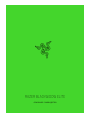 1
1
-
 2
2
-
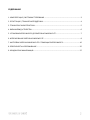 3
3
-
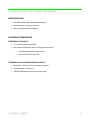 4
4
-
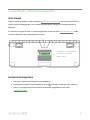 5
5
-
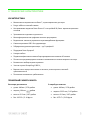 6
6
-
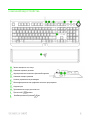 7
7
-
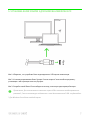 8
8
-
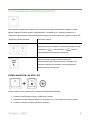 9
9
-
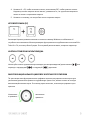 10
10
-
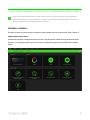 11
11
-
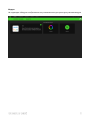 12
12
-
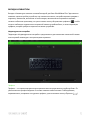 13
13
-
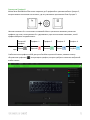 14
14
-
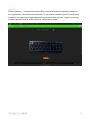 15
15
-
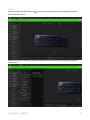 16
16
-
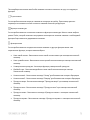 17
17
-
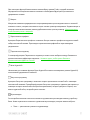 18
18
-
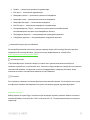 19
19
-
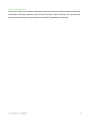 20
20
-
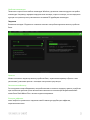 21
21
-
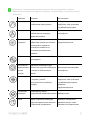 22
22
-
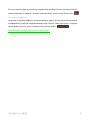 23
23
-
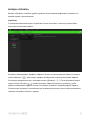 24
24
-
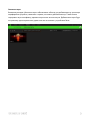 25
25
-
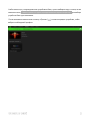 26
26
-
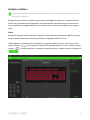 27
27
-
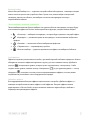 28
28
-
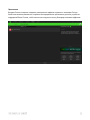 29
29
-
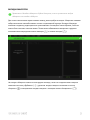 30
30
-
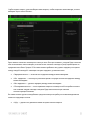 31
31
-
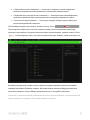 32
32
-
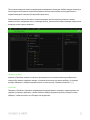 33
33
-
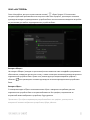 34
34
-
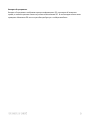 35
35
-
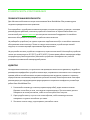 36
36
-
 37
37
-
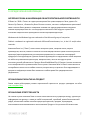 38
38
-
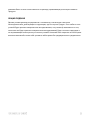 39
39
Razer BlackWidow Elite Инструкция по применению
- Тип
- Инструкция по применению
- Это руководство также подходит для
Задайте вопрос, и я найду ответ в документе
Поиск информации в документе стал проще с помощью ИИ
Похожие модели бренда
-
Razer BlackWidow Chroma | RZ03-0122x Руководство пользователя
-
Razer BlackWidow V3 Tenkeyless Инструкция по применению
-
Razer D.Va Abyssus Elite | RZ01-0216 Инструкция по применению
-
Razer Cynosa V2 Инструкция по применению
-
Razer Cynosa V2 (RZ03-03400700-R3R1) Руководство пользователя
-
Razer Ornata V2 (RZ03-03380700-R3R1) Руководство пользователя
-
Razer Ornata V2 | RZ03-03380 & FAQs Руководство пользователя
-
Razer Blade 15” Base (2018) | RZ09-02705 Инструкция по применению
-
Razer Goliathus Chroma | RZ02-025001 & FAQs Инструкция по применению
-
Razer Abyssus Essential Инструкция по применению
Модели других брендов
-
HP OMEN Keyboard 1100 Руководство пользователя
-
Logitech G815 Linear (920-009007) Руководство пользователя
-
Genius NX-Elite Black Руководство пользователя
-
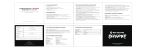 Red Square Old School Black (RSQ-23001) Руководство пользователя
Red Square Old School Black (RSQ-23001) Руководство пользователя
-
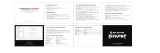 Red Square Redeemer Brown (RSQ-22004) Руководство пользователя
Red Square Redeemer Brown (RSQ-22004) Руководство пользователя
-
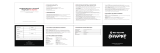 Red Square Redeemer Red (RSQ-21004) Руководство пользователя
Red Square Redeemer Red (RSQ-21004) Руководство пользователя
-
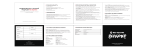 Red Square Redeemer Brown (RSQ-22004) Руководство пользователя
Red Square Redeemer Brown (RSQ-22004) Руководство пользователя
-
Steelseries Diablo III Руководство пользователя
-
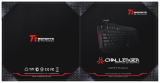 Tt eSPORTS KB-CHP001RS Руководство пользователя
Tt eSPORTS KB-CHP001RS Руководство пользователя